Oletko koskaan havainnut, että iPhonesi ei näytä reagoivan tai jäätyneeltä? Kun iPhonesi on jumissa, et voi tehdä mitään iPhonellasi. Se saa sinut turhautumaan. Voit toki odottaa, että akku loppuu, mutta se voi kestää jonkin aikaa. Paras tapa on pakota sammuta iPhone, joka ei poista iPhonen sisältöä. Tässä oppaassa autamme sinua selvittämään, kuinka iPhone pakotetaan sammuttamaan.
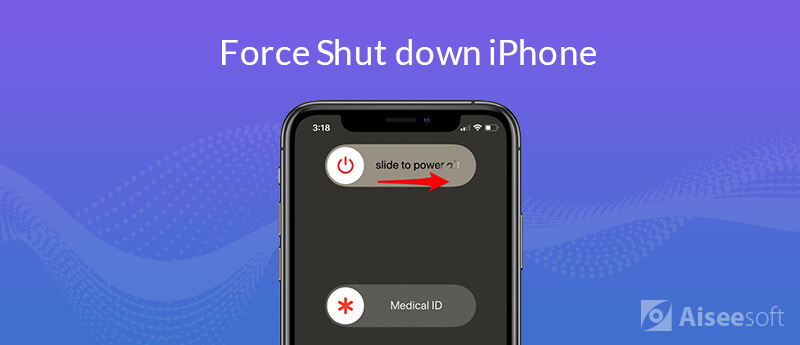
Kun näyttö on musta tai jäätynyt, saatat joutua pakottamaan sammuttamaan iPhonen. Voit käyttää painikkeita sammuttaaksesi iPhonen, jotta se reagoi. Meillä on vaihe vaiheelta ohjeet kaikille alla oleville iPhone-versioille.
Sammuta iPhone 8, iPhone 8 Plus, iPhone X ja uudemmat:
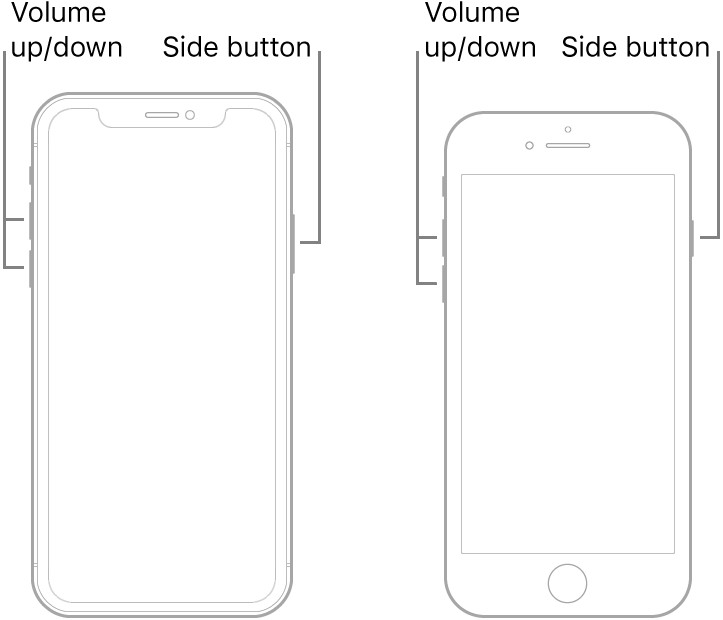
Tämä kuva on Applen viralliselta verkkosivustolta.
IPhone 7: n tai iPhone 7 Plus: n sammuttaminen pakottamalla:
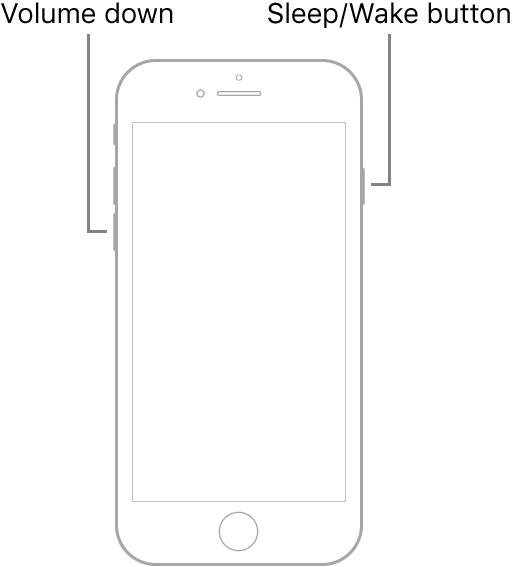
Tämä kuva on Applen viralliselta verkkosivustolta.
Sammuta iPhone 6s, iPhone 6s Plus tai vanhempi:
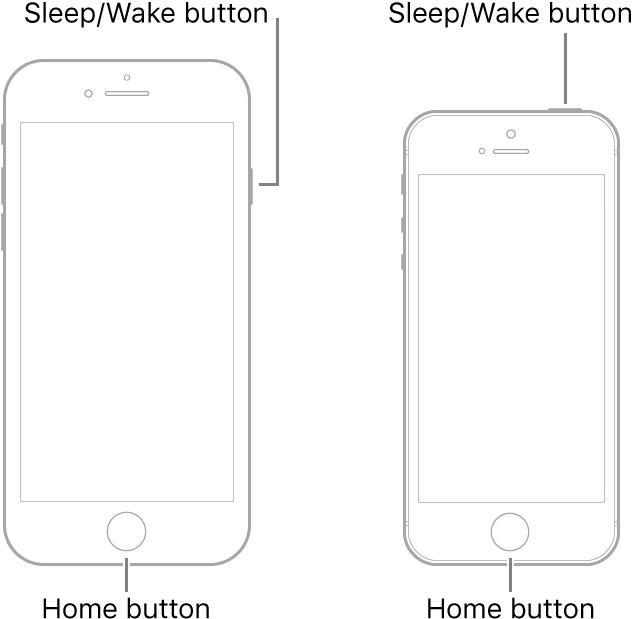
Tämä kuva on Applen viralliselta verkkosivustolta.
Jos et voi pakottaa iPhonen sammuttamaan painikkeita, voit yrittää sammuttaa iPhonen AssistiveTouch- tai Settings App -sovelluksella niin kauan, kun käytössäsi on iOS 11 tai uudempi. Jos se ei toimi, saatat ihmetellä, onko iPhonesi rikki, mikä saa iPhonen jäätymään. Tuolloin pitäisi korjaa jäädytetty iPhone palautusohjelmiston avulla iPhonen palauttamiseksi normaaliksi. Nyt tutkitaan kuinka sammuttaa iPhone ilman painikkeita.
On kaksi tapaa kytkeä iPhone pois päältä ilman sivunappia. Voit tehdä sen Asetukset-sovelluksessa tai käyttämällä virtuaalista AssistiveTouch-toimintoa.
Vaihtoehto 1: Sammuta iPhone AssistiveTouch -sovelluksella
Kun iPhonesi fyysinen painike, kuten koti-, sivu- tai äänenvoimakkuuspainike, on rikki, AssistiveTouch auttaa sinua pakottamaan iPhonen sammuttamaan. AssistiveTouch on iPhoneen sisäänrakennettu ominaisuus, joka asettaa näytölle Home-painikkeen ohjelmistoversion. Aloitetaan ottamalla AssistiveTouch käyttöön:
Sammuta sitten iPhone seuraavasti:
Vaihe 1Napauta ohjelmistoa Koti painiketta.
Vaihe 2Napauttaa laitteelle.
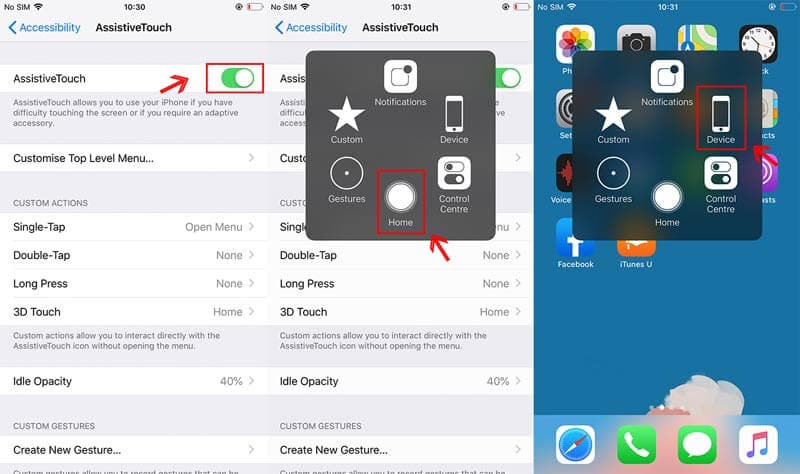
Vaihe 3Napauta ja pidä Lukitse näyttö kunnes Power Off -liukusäädin tulee näkyviin. Poista sitten iPhone käytöstä siirtämällä liukusäädintä vasemmalta oikealle.
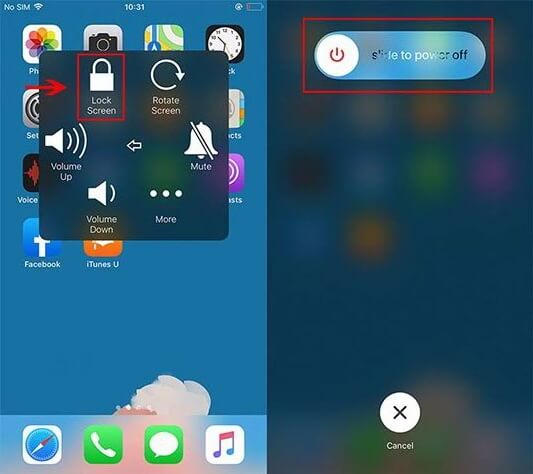
Vaihtoehto 2: Sammuta iPhone käytöstä Asetukset-sovelluksella
iOS 11 antaa mahdollisuuden sammuttaa iPhonen Asetukset-sovelluksella. Voit sammuttaa iPhonen seuraavien vaiheiden avulla.
Vaihe 1Navigoida johonkin Asetukset > general.
Vaihe 2Vieritä alas ja napauta Sulkea.
Vaihe 3Pyyhkäise virtakatkaisinta vasemmalta oikealle.
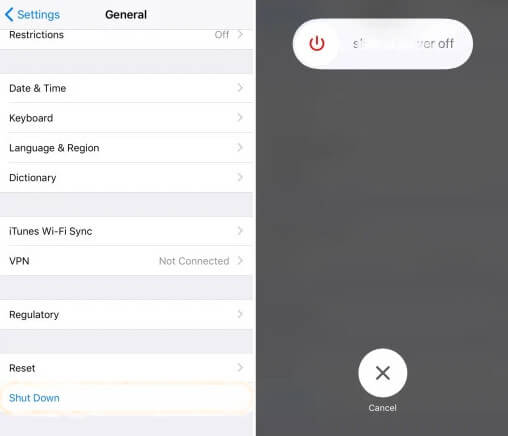
Jos yllä olevat ratkaisut eivät ratkaise ongelmaasi, eivätkä iPhonesi silti sammu, ongelmasi voi olla suurempi ja vaikeampi. On aika etsiä ammattimainen työkalu iPhonen jäätymisen ongelman korjaamiseksi ja iPhonen pakottamiseksi sammuttamaan. Täällä suosittelemme ammattilaista Aiseesoft iOS -järjestelmän palautus auttaa sinua korjaamaan ja pakottamaan sammuttamaan iPhonesi.
100 % turvallinen. Ei mainoksia.
100 % turvallinen. Ei mainoksia.
Vaihe 1Käynnistä iOS-järjestelmän palautus.
Käynnistä iOS-järjestelmän palautus tietokoneellasi ja liitä iPhone siihen USB-kaapelilla. Klikkaus iOS-järjestelmän palauttaminen, ja avaat FoneLab - iOS-järjestelmän palautus -ikkunan. Napsauta sitten Aloita oikeassa alakulmassa.

Vaihe 2Valitse korjaustyyppi.
Täältä voit valita korjaustyypin Vakio-tila, napsauta sitten Vahvistaa.
Huomautuksia: Edistynyt tila poistaa kaikki laitteesi tiedot, joten sinun on parempi varmuuskopioi iPhonen tiedot ensimmäinen.

Vaihe 3Lataa laiteohjelmistopaketti ja aloita jäätyneen iPhonen korjaaminen.
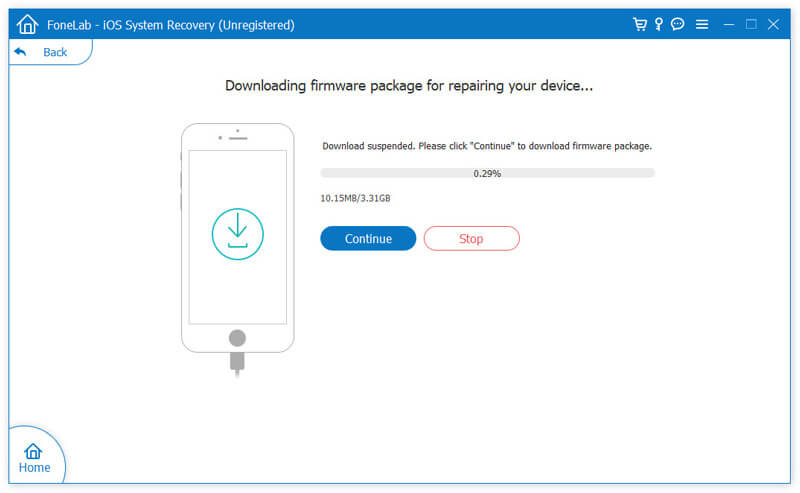
Kun laajennuksen lataus on valmis, iOS-järjestelmän palautus korjaa iPhonen jäädytetyn ongelman automaattisesti. Sitten voit pakottaa sammuttamaan iPhonen ja se sammuu ja palautuu normaaliksi.
Yhteenveto
Nyt voit selvittää, kuinka iPhone pakotetaan sammuttamaan. Jos et voi pakottaa sammuttamaan iPhoneasi näillä perusmenetelmillä, saatat joutua kokeilemaan ammattimaista työkalua, joka auttaa sinua korjaamaan ja sammuttamaan iPhonesi. Aiseesoft iOS System Recovery on tehokkain ja ammattimaisin työkalu iOS-laitteesi palauttamiseen normaaliksi. Toivottavasti voit onnistuneesti pakottaa sammuttamaan jäätyneen iPhonesi.
iOS-vinkkejä
[Alennus iOS] Kuinka alentaa iOS 12/13/14 Päivitetään iOS 13/14 -käyttöjärjestelmään Kuinka pakottaa iPhonen sammumaan (jopa iPhone 11 Pro) iOS ei näy Korjaa iPhone-ohjelmistopäivityspalvelin, johon ei voida ottaa yhteyttä iCloud Kirjaudu ulos Lataa iOS 12/13/14 Beta iPhoneen
Korjaa iOS-järjestelmäsi normaaliksi useissa tilanteissa, kuten jumittumisessa DFU-tilassa, palautustilassa, kuuloketilassa, Apple-logossa jne. Normaaliksi ilman tietojen menetystä.
100 % turvallinen. Ei mainoksia.
100 % turvallinen. Ei mainoksia.